相信已经很少有人用光驱来安装操作系统了,把U盘或移动硬盘制作成系统安装启动盘即可进行操作系统安装。MS酋长之前已经陆续介绍了大量的Win10系统U盘安装盘制作工具,包括:微软官方的......
如何创建Windows 10 WIFI共享热点
Windows 10 允许用户在计算机上创建 WIFI 共享热点,并将无线网络共享给多台设备使用,这对于经常出差酒店只有一个 LAN 连接的用户来说应该是一个不错的功能。微软从 XP 开始就为 Windows 内置了此功能,而根本不需要用到 360、小米这样的 WIFI 硬件。本文,我们来看看如何创建 Windows 10 WIFI 共享热点。
由于该功能在 Windows 10 中是一个隐藏功能,并没有直接的图形界面开关,因此我们需要使用命令行来完成操作。
使用命令行创建Windows 10 WIFI共享热点
1. 按下 Windows + X — 以管理员权限打开命令提示符
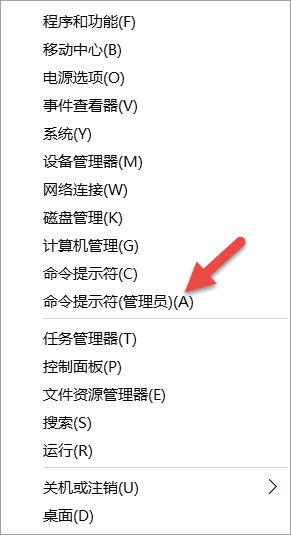
2. 执行如下命令创建一个热点
- netsh wlan set hostednetwork mode=allow ssid=sysgeek key=password
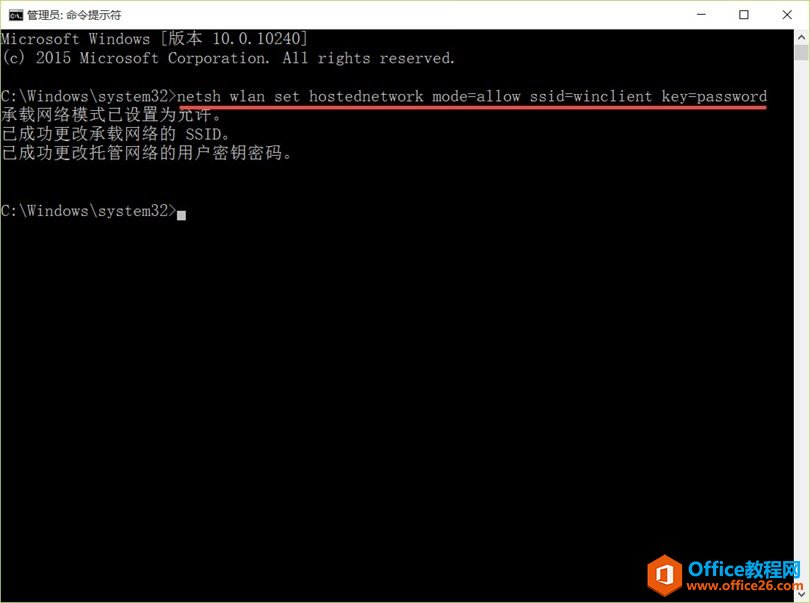
SSID 是 WIFI 连接的名称,可以更改成你自己喜欢的字符。Password 跟的是 WIFI 密码,大家也可以自己改,但最少需要 8 位。
3. WIFI 共享热点创建好之后,我们再使用如下命令进行启用:
- netsh wlan start hostednetwork
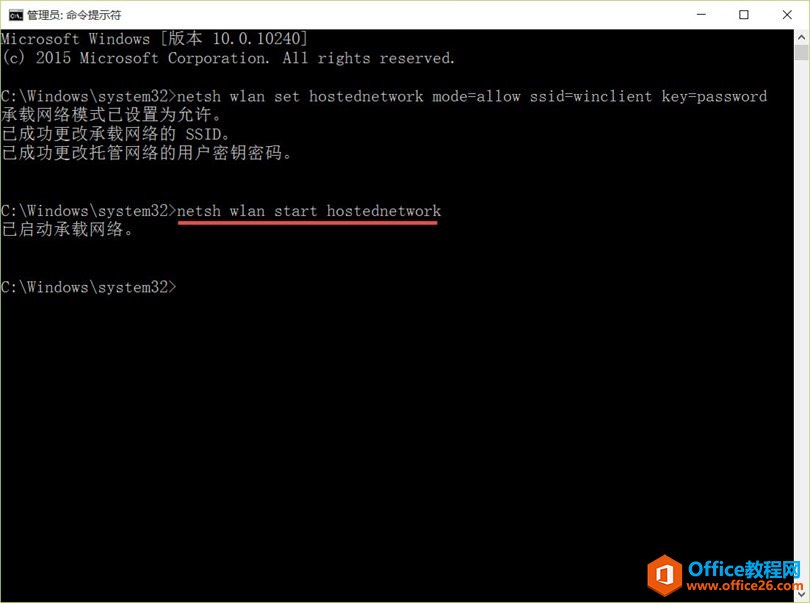
启用好之后,便可以在其它设备上进行连接了。
4. 要查看热点是否创建成功,我们可以在运行中执行 ncpa.cpl 打开网络连接,查看我们的 WIFI 热点名称是否存在。
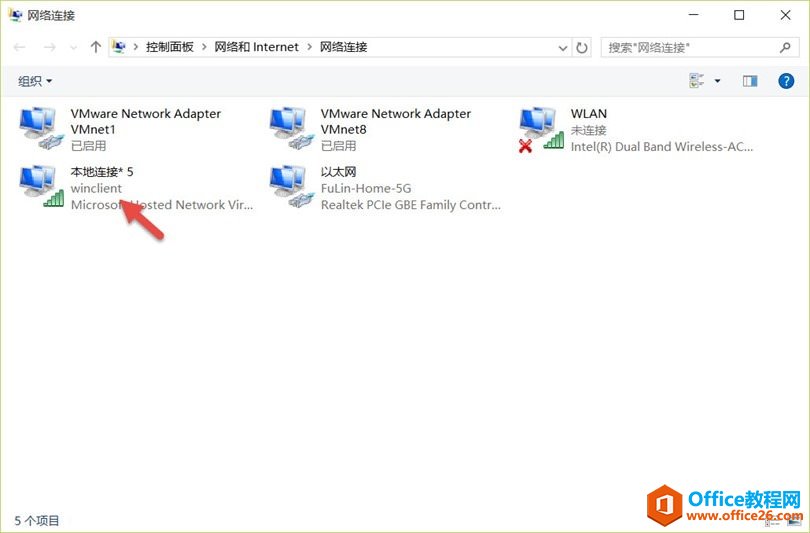
5. 大家使用移动设备或其它有无线网卡的设备来尝试下是否能够正常连接并开始使用:
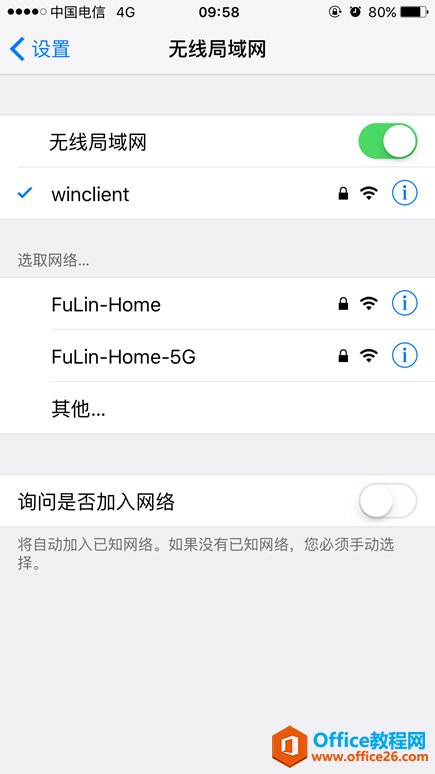
6. 如果不再使用的话,我们可以使用如下命令来停用 WIFI 共享热点:
- netsh wlan stop hostednetwork
相关文章
- 详细阅读
-
如何为Win10家庭版开启组策略编辑器功能详细阅读

经常访问Win10专业网的朋友在看到需要编辑组策略的文章时,会发现,每一个教程都提供了两种方法:方法一是配置组策略;方法二是修改注册表。而两种方法的效果则是相同的。之所以这样,......
2022-04-19 316 组策略编辑器
-
Win10下如何使用DISM命令修复Windows映像详细阅读

DISM工具是一个部署映像服务和管理工具,已经陆续分享了一些DISM工具应用技巧。实际上使用DISM工具还可以修复损坏的Windows映像,下面我们来看一下微软官方的使用DISM工具修复Windows映像教程:......
2022-04-19 55 DISM命令 修复Windows映像
- 详细阅读
- 详细阅读



